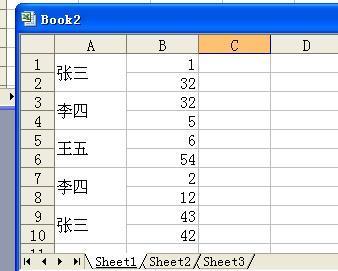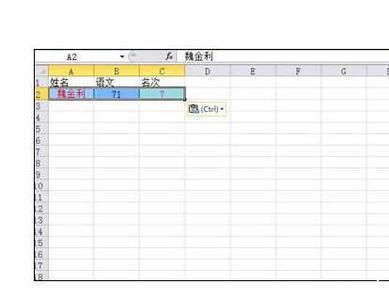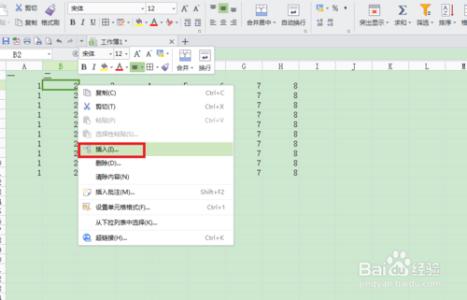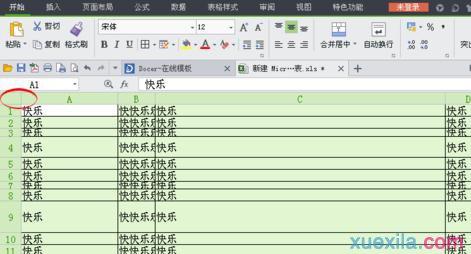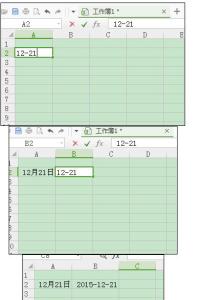在wps表格中,隐藏和显示单元格的操作是经常会用到的,具体的使用方法是怎样的呢?下面就让小编告诉你wps表格怎样隐藏和显示单元格。
wps表格隐藏和显示单元格的方法一
请看下图这张表格,第一步:我们如果只想隐藏其中 “2” 这个内容,我们需要全选表格,然后点击工具栏中的格式—条件格式。
第二步:然后在条件格式设置中,我们设定如下:单元格数值 等于 2 ,然后点击“格式”
第三步:首先在“字体”分类下,将文字颜色设置为白色。
第四步:然后切换到“边框”分类下,点击“外边框”图标,然后将颜色设置为红色,之后确定。
这下,表格中 2 的内容都被隐藏掉了,边框红色就是提醒我们这个内容被隐藏掉了。
wps表格隐藏和显示单元格的方法二
就是直接隐藏整个列或者行,我们直接选中需要隐藏的列或者行,右键菜单选择“隐藏”;
整个 E 列就不见了;
那我们想取消隐藏单元格怎么办呢?这里需要注意一下,比如我们隐藏的是E列,那么按照字母顺序,我们要选定隐藏列或者行的前后两个列或者行,
这里的话,我们就是需要选定 D 列 和 F 列,然后右键菜单,选择“取消隐藏”即可。

 爱华网
爱华网